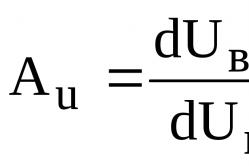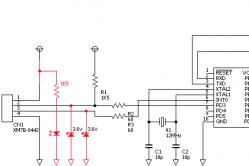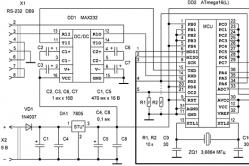Жарознижуючі засоби для дітей призначаються педіатром. Але бувають ситуації невідкладної допомоги за лихоманки, коли дитині потрібно дати ліки негайно. Тоді батьки беруть на себе відповідальність і застосовують жарознижувальні препарати. Що можна давати дітям грудного віку? Чим можна збити температуру у старших дітей? Які ліки найбезпечніші?
Безкоштовне тло для вашого Твіттера, вам необхідно його встановити. Для цього ми зробимо кілька простих маніпуляцій у налаштуваннях сервісу. Поміняємо сам бекграунд, а також навчимося налаштовувати кольори у сайдбарі. Потім ми поговоримо про користь аркушів, що настроюються, і де можна зберігати улюблені твіти з вашої твіттер стрічки.
1. Як змінити тло для Твіттера
Для початку заходимо у свій акаунт у Твіттері. У верхньому меню вибираємо пункт "Settings" (Налаштування). Далі на сторінці "Settings" вибираємо пункт меню "Design" (Дизайн). Потрібні пункти меню підкреслені червоним.
На сторінці "Design" зміщуємося вниз сторінки і вибираємо пункт "Change background image" (Змінити картинку фону). 
Нам відкриється діалогове вікно із пропозицією завантажити фон. Натискаємо на кнопку «Огляд» та на своєму комнютері вибираємо шлях до картинки з фоном. 
Після того, як ми вибрали файл на своєму комп'ютері, не забуваємо натиснути кнопку save changes (зберегти зміни). Після того, як зміни буде збережено, фон зміниться і сервіс видасть відповідне повідомлення. 
Наступним кроком ми налаштуємо кольори фону під картинкою (background), тексту (text), посилань (links), сайдбару (sidebar) та обведення сайдбару (sidebar border). Натискаємо на кнопку "Change design colors" (Змінити кольори дизайну) Потім клацаємо по відповідному квадратику. У діалоговому вікні, що відкрився, налаштовуємо колір, або вказуючи мишкою колір, або вручну в віконці виставляємо значення кольору символами (там, де написано ffffff). Зберігаємо зміни кольору кнопкою «Done». Потім натискаємо кнопку save changes (зберегти зміни). 
2. Налаштовуємо опцію "Lists" (Листи)
Перебуваючи на сторінці «Home» (у верхньому меню), ми можемо бачити праворуч у сайдбарі одну дуже корисну опцію. Називається вона "Lists" (Листи). Суть Листів у наступному: ви можете всіх учасників вашої твіттер стрічки розсортувати за групами. І, відповідно, вибираючи певний аркуш, ви читатимете лише тих учасників, які перебувають у цій групі. Групи можуть бути видимі для всіх і невидимі, тільки для вашого користування. Наприклад, у мене 3 видимі групи і одна невидима (із сірим замочком). Щоб створити нову групу, натискаємо «New list». 
Відкриється наступне діалогове віконце. У ньому ми вказуємо назву групи (List name), опис (Description) за бажанням та вибираємо публічну групу (Public) або приватну (Private). 
Після того, як група створилася, ви вже можете визначити ваших користувачів у цю групу. Для цього натискаємо на іконку із зображенням списку навпроти користувача і ставимо галочку у потрібному квадратику. 
3. Налаштовуємо опцію «Favorites» (найулюбленіше)
Ще у Твіттері є дуже корисна функція"Favorites". Для цього треба, перебуваючи в твіттер стрічці, відзначити жовтою зірочкою той твіт, який вам сподобався або який ви хочете перечитати пізніше. Клацнувши мишкою по зірочці, вона змінить колір на жовтий. Усі відмічені зірочкою твіти збираються в один гурт «Favorites». 
Тепер якщо в сайдбарі вибрати меню Favorites, то відкриється лист, в якому зібрані всі ваші улюблені твіти з вашої твіттер стрічки. Для того, щоб видалити твіт з групи Favorites, достатньо знову клацнути по зірочці і вона змінить колір з жовтого на сірий. 
А давайте повеселимося, зраджуючи кольору теми у Твіттері! Зробимо свої соціальні мережіяскравими і красивими, а, найголовніше, пізнаваними. Погодьтеся, приємно, щоб усі відразу бачили, що зайшли на ВАШу сторінку, яка прикрашена за власним бажанням та розсудом, немов персональний сайт, благо соціальна мережа Twitter дозволяє зробити це з легкістю. У даному пості блогу ми дізнаємося, як змінювати кольори теми, а також навчимося робити це дуже швидко та просто!
Прикрашаємо Твіттер до смаку: даємо «по шапці»!
Це як приготувати якесь екзотичне блюдо. спочатку страшно, але в міру процесу починаєш втягуватись і ставитися до питання творчо. Усього нам доведеться пройти кілька етапів.
Заходимо на свою сторінку у мережі. Спочатку мінятимемо шапку, щоб вона виглядала привабливо.

Після натискання кнопки «Змінити профіль» ви потрапите безпосередньо в середу завантаження шапки. виглядає вона приблизно так:

До речі, тут можна легко змінити своє основне фото. Як завантажити шапку? Дуже просто. Знову задійте мишу, і по кліку з'явиться можливість завантаження відповідного файлу прямо зі свого персонального комп'ютераабо будь-якого іншого пристрою. Орієнтуйтеся на те, що ширина повинна бути пристойною при відносно невеликій висоті, якщо в результаті хочете отримати цілісну композицію. Втім, завжди можна спонукати картинку, щоб вона «сіла» ідеально! Плюс, картинку можна збільшувати, тобто масштабувати:

Кольори теми у Твіттері: яскрава палітра!
Настав час і для зміни основних кольорів теми, тому що на смак і… Цілком вірно, і фломастери різні, і про смаки, знову-таки, не сперечаються. Нам нікуди і йти не треба. Так і залишаємось у розділі «Змінити профіль». Безпосередньо під аватаром ви побачите поля, вільні для заповнення, якщо ви цього ще не зробили. Там же можна визначитись і з кольором:

Встановлюйте той, що викликає трепет у душі або просто підходить вам для реалізації тієї чи іншої ідеї, а, можливо, він гармоніюватиме з фірмовими кольорами бренду? По кліку на варіант, що сподобався, колір автоматично зміниться. закріпіть цей союз підтвердженням вже знайомої нам кнопки:

Ви – дизайнер Твіттера!
Якщо ви думаєте, що на цьому експерименти закінчилися, то поспішаємо порадувати - все тільки починається, так як кольори теми ми поміняли, але залишилося ще тло, яке руки так і сверблять трансформувати.
У верхній панелі управління ви можете побачити зменшений варіант фотографії профілю. При натисканні на неї відкриється додаткове «менюшка». Вона нам і потрібна. Уточнимо — підпункт «Налаштування»:

Перейшовши в «свята святих» ви побачите масу можливостей для коригування профілю, але зараз нас цікавить «Дизайн»:

Нам розробники пропонують налаштувати власну тему, за що ми їм вдячні і обов'язково скористаємося інвайтом. Виберіть відповідне зображення для фону (воно може бути як безшовним, так і великими шпалерами), або, як варіант, визначте колір:

Збережіть налаштування та насолоджуйтесь своїм новим акаунтом, яскравим, красивим, сучасним, а найважливіше – самобутнім! Від фоловерів, гарантуємо, відбою не буде! Рекомендуємо прочитати публікацію в нашому блозі, щоб здійснити наполеонівські плани!
Налаштування всіх параметрів профілю та облікового запису Твіттера, безпека та конфіденційність, налаштування пароля, повідомлень по телефону та оформлення облікового запису.
Твіттер, як світова соціальна мережа, за час свого існування досягла разючих успіхів і займає зараз другий рядок у рейтингу популярності та кількості користувачів. Час, проведений у Твіттері, дає вам можливість не тільки знайомитися з найпрекраснішими людьми на нашій планеті, але й просувати свій бізнес, використовуючи його майданчик. Навіть, якщо у вас немає офіційної компанії, ви з легкістю можете підзаробити за рахунок своїх шанувальників на сторінках мережі, залучаючи їх своїм спілкуванням по темах, що їх цікавлять. Час у Твіттері не витрачається на марну. Кожна хвилина приносить реальний дохід.
Перед тим як налаштувати Твіттер, спробуємо розібратися для чого взагалі необхідне його налаштування. Після отримання свого облікового запису, в першу чергу вам потрібно його оформити, щоб ваші майбутні читачі отримали від відвідування вашого міні-блогу тільки позитивні емоції. Покроково розберемо приклад, як налаштувати Твіттер відповідно до місця вашого проживання, мови спілкування та інших чимало важливих деталей. У налаштуваннях Твіттера можна легко розібратися і знайти важливі для вас пункти.
Основні налаштування Твіттера

Розглянемо докладно кожен розділ налаштувань.
Обліковий запис

Розділ "Обліковий запис"

Безпека та конфіденційність

Безкоштовне тло для вашого Твіттера, вам необхідно його встановити. Для цього ми зробимо кілька простих маніпуляцій у налаштуваннях сервісу. Поміняємо сам бекграунд, а також навчимося налаштовувати кольори у сайдбарі. Потім ми поговоримо про користь аркушів, що настроюються, і де можна зберігати улюблені твіти з вашої твіттер стрічки.
1. Як змінити тло для Твіттера
Для початку заходимо у свій акаунт у Твіттері. У верхньому меню вибираємо пункт "Settings" (Налаштування). Далі на сторінці "Settings" вибираємо пункт меню "Design" (Дизайн). Потрібні пункти меню підкреслені червоним.
На сторінці "Design" зміщуємося вниз сторінки і вибираємо пункт "Change background image" (Змінити картинку фону).

Нам відкриється діалогове вікно із пропозицією завантажити фон. Натискаємо на кнопку «Огляд» та на своєму комнютері вибираємо шлях до картинки з фоном.

Після того, як ми вибрали файл на своєму комп'ютері, не забуваємо натиснути кнопку save changes (зберегти зміни). Після того, як зміни буде збережено, фон зміниться і сервіс видасть відповідне повідомлення.

Наступним кроком ми налаштуємо кольори фону під картинкою (background), тексту (text), посилань (links), сайдбару (sidebar) та обведення сайдбару (sidebar border). Натискаємо на кнопку "Change design colors" (Змінити кольори дизайну) Потім клацаємо по відповідному квадратику. У діалоговому вікні, що відкрився, налаштовуємо колір, або вказуючи мишкою колір, або вручну в віконці виставляємо значення кольору символами (там, де написано ffffff). Зберігаємо зміни кольору кнопкою «Done». Потім натискаємо кнопку save changes (зберегти зміни).
![]()
2. Налаштовуємо опцію "Lists" (Листи)
Перебуваючи на сторінці «Home» (у верхньому меню), ми можемо бачити праворуч у сайдбарі одну дуже корисну опцію. Називається вона "Lists" (Листи). Суть Листів у наступному: ви можете всіх учасників вашої твіттер стрічки розсортувати за групами. І, відповідно, вибираючи певний лист, ви читатимете лише тих учасників, які перебувають у цій групі. Групи можуть бути видимі для всіх і невидимі, тільки для вашого користування. Наприклад, у мене 3 видимі групи і одна невидима (із сірим замочком). Щоб створити нову групу , натискаємо «New list».

Відкриється наступне діалогове віконце. У ньому ми вказуємо назву групи (List name), опис (Description) за бажанням та вибираємо публічну групу (Public) або приватну (Private).

Після того, як група створилася, ви вже можете визначити ваших користувачів у цю групу. Для цього натискаємо на іконку із зображенням списку навпроти користувача і ставимо галочку у потрібному квадратику.

3. Налаштовуємо опцію «Favorites» (найулюбленіше)
Ще у Твіттері є дуже корисна функція Favorites. Для цього треба, перебуваючи в твіттер стрічці, відзначити жовтою зірочкою той твіт, який вам сподобався або який ви хочете перечитати пізніше. Клацнувши мишкою по зірочці, вона змінить колір на жовтий. Усі відмічені зірочкою твіти збираються в один гурт «Favorites».

Тепер якщо в сайдбарі вибрати меню Favorites, то відкриється лист, в якому зібрані всі ваші улюблені твіти з вашої твіттер стрічки. Для того, щоб видалити твіт з групи Favorites, достатньо знову клацнути по зірочці і вона змінить колір з жовтого на сірий.

У Твіттері можна налаштувати свій профіль, обравши унікальні зображення для профілю та шапки, додавши ім'я, інформацію про себе, місцезнаходження, дату народження, веб-сайт та колір теми, а також прикріпивши твіт, який буде видно людям, що зайшли на сторінку профілю.
Налаштування профілю
- Перейдіть у свій профіль.
- Натисніть Змінити профіль, щоб змінити:
- Натисніть будь-яку з цих областей і внесіть зміни.
- Щоб змінити зображення шапки або фотографію профілю, натисніть піктограму камери та виберіть Завантажити фотографіюабо вилучити.
- Ви можете увімкнути параметр Показати мій профіль у Periscopeу своєму профілі Твіттера (доступно лише в тому випадку, якщо ви підключили свій обліковий запис у Твіттері до облікового записуу Periscope).
- Натисніть Зберегти зміни.
Додаткові поради щодо оновлення профілю
- Фотографії профілю можуть бути в будь-якому з таких форматів: JPG, GIF або PNG. (Твіттер не підтримує анімовані GIF-файли як зображення профілю або шапки.)
- Якщо виникають проблеми із завантаженням фотографій, перегляньте статтю, присвячену усунення несправностей.
- Якщо ви підключили свій обліковий запис у Periscope, у вашому профілі у Твіттері буде відображатися повідомлення У прямому ефірі в #Periscopeпід час трансляцій.
Примітка.Можливо, ви помітили, що деякі комерційні облікові записи мають доступ до додаткових функцій профілю. Докладніше про управління бізнес-функціями в обліковому записі у Твіттері можна прочитати у нашій статті Робота з клієнтами у Твіттері.
Як додати у профіль дату народження та відкрити доступ до неї для обраних користувачів
При налаштуванні профілю у Твіттері можна вказати дату народження. За допомогою параметрів відображення дати народження у профілі можна надати доступ лише деяким користувачам Твіттера.
- Перейдіть у свій профільта натисніть кнопку Змінити профіль.
- Виберіть розділ дата народження.
- Вкажіть або змініть день, місяцьі рікнародження.
- Також можна переглянути настройки відображення дати народження та змінити їх. Передбачені два налаштування відображення. Одна дозволяє управляти відображенням року народження, друга - управляти відображенням дня та місяця народження. Натисніть значок доступу до даних(Веб-сайт) або змініть значення параметра Хто зможе це бачити(додаток для iOS або Android), щоб змінити налаштування. Докладніше про налаштування видимості профілю наведено в цій статті.
- Натисніть зберегти зміни(Веб-сайт) або Готово, а потім - Зберегти
Видалення дати народження з профілю
Щоб видалити дату народження з профілю, виконайте наведені нижче дії.
- Увійдіть на сайт twitter.com або відкрийте програму «Твіттер для iOS» або «Твіттер для Android».
- Перейдіть у свій профільта натисніть кнопку Змінити профіль.
- Виберіть розділ дата народження.
- Змініть значення у всіх меню, що розкриваються, на значення за замовчуванням (наприклад, «День», «Місяць» та «Рік») (веб-сайт) або натисніть Видалити інформацію про дату народження(Додаток для iOS або Android). Примітка. Щоб видалити дату народження з профілю на веб-сайті, необхідно скинути значення у всіх трьох полях дати.
- Натисніть зберегти зміни(Веб-сайт) або Готово , а потім - Зберегти (Додаток для iOS або Android).
Закріплення твіту у профілі
Твіт можна закріпити у профілі, щоб відвідувачі вашого профілю бачили його першим.
Відкріплення твіту від профілю
Примітка.У деяких ваших твітах шрифт більший, ніж в інших. Твіти, з якими читачі взаємодіють найчастіше, набрані шрифтом трохи більшого розміру. Це дозволяє легко знаходити найцікавіші матеріали.
Виникли складнощі?
Вирішення поширених проблем можна знайти в інших наших.
Здрастуйте, шановні читачі блогу сайт! Як я вже неодноразово зазначав, у просуванні блогу або сайту, у тому числі створеного на CMS WordPress, дрібниць не може бути. Важливо все: SEO (внутрішня та зовнішня оптимізація), SMO та SMM (розкрутка у соціальних мережах).
А останні віяння такі, що спостерігається стрімке зростання значення соцмереж для розвитку проекту, оскільки пошукові системи приділяють підвищену увагу соціальним сигналам. Отримані в такий спосіб дані дедалі активніше враховуються при ранжируванні.
Не відстає в цьому сенсі і Twitter (про реєстрацію, настроювання облікового запису та використання Твіттера). Тому дуже важливо приділити трохи часу оформлення фону, шапки, правильно підібрати фотографію або аватарку. Загалом попрацювати над дизайном, щоби привернути увагу потенційних передплатників. Думаю, і для простих користувачів нижче наступна інформація не буде зайвою.
До речі, з інших статей ви зможете дізнатися, як, а також як створити та завантажити картинки для аватарки ВК () та як використовувати численні можливості з прослуховування музики, перегляду відео, малювання графіті в Контакті (), використання програм та додатків цієї найбільшої соц. мережі в рунеті.
Як поміняти (додати) фото та шапки для Twitter
Після того, як хтось із користувачів Твітера відкриває ваш профіль, насамперед впадає в око дизайн сторінки облікового запису. Якщо оформлення стандартне, встановлене за замовчуванням, це не буде відштовхуючим моментом, адже людина навіщось прийшла до вас на цю сторінку, швидше за все її зачепив якийсь твіт або повідомлення.
В цьому випадку в першу чергу він буде знайомитися з вашою стрічкою новин, кількістю передплатників та іншою корисною інформацією. Але уявіть, що ви, скажімо, web-дизайнер, а шапка для Twitter, тло або тема вашого профілю нічого видатного не уявляють. У цьому випадку людину, яка планувала зробити замовлення, ця обставина може відлякати.
Звичайно, не факт, що кожен потенційний клієнтне роздумуючи покине цю сторінку Twitter, але, погодьтеся, у таких випадках важливим є кожен користувач. А ось якщо фон у Твіттері, то ж фото чи красиво оформлена шапка вражають уявою своєю унікальністю, це може виявитися вирішальним фактором звернутися до такого майстра. Сподіваюся, ви розумієте, навіщо я тут розпинаюсь. Ну а тепер спочатку розберемо, як додати фото до Твіттера або змінити його.
Отже, щоб швидко відредагувати фото та написати коротку інформацію про себе, тисніть на кнопку «Змінити профіль», що знаходиться відразу під шапкою праворуч, після чого відразу активується механізм редагування і ви зможете вчинити потрібні дії (завантажити в Твіттер фото або видалити його, вписати лаконічну інформацію про себе та свій сайт, а також вказати при бажанні ваше місцезнаходження:
Також можна змінити колір теми (посилання, фон значків, іконок). Після того як натиснете шапки для Твіттера. Після натискання на «Змінити профіль», крім редагування описаних вище даних, з'явиться можливість змінити зображення шапки. З цією метою можете завантажити відповідну картинку зі свого комп'ютера:

Слід мати на увазі рекомендацію про бажане дотримання роздільної здатності зображення (1500х500). У разі ігнорування цього обмеження зображення в шапці може виглядати не так, як хотілося б. До речі, картинку для шапки можна з успіхом зробити, скориставшись онлайн редактором, Що є по суті спрощеним варіантом Фотошопу.
У матеріалі, на сторінку з яким потрапите за посиланням, описані всі можливості цієї програми. Якщо ж немає бажання напружуватися, можна завантажити зображення з інтернету, а потім, піддавши його обробці, в тому числі підігнавши розміри графічному редакторі(сам я користуюся часто в таких випадках програмою), завантажити його потім у Твіттер.
Як поміняти фон у Твіттері.
Як і у випадку з шапкою, фон або теми для Twitter можна створити декількома способами, у тому числі застосувавши вже готову картинку, що є у вас на комп'ютері. Нижче ми розглянемо, як без зайвого головного болю змінити, маючи вже готові теми, у тому числі за допомогою додатка, що є для цих цілей.
Підбір фону безпосередньо на обліковому записі
А тепер для початку попрацюємо трохи над дизайном сторінки і подивимося, як встановити картинки для Твітера на фон силами наявних безпосередньо в опціях облікового запису зразків тем і надамо їй унікальність, це теж має неабияке значення. У верхньому меню тиснете на аватарку з вашою фотографією, потім із контекстного меню вибираєте пункт «Налаштування»:

У лівій частині вікна облікового запису з'явиться список опцій, в якому знаходимо розділ «Дизайн», в який і переходимо:

Можна відібрати зображення із запропонованих. У цьому випадку поміняти фон для Твітера дуже швидко і нескладно - потрібно просто клацнути по картинці, що сподобалася, лівою кнопкою миші. Вибраний фон буде застосований. Перебираючи таким чином картинки, потім, після вибору остаточного варіанта, не забудьте зберегти зміни за допомогою кнопки, що знаходиться в самому низу. Нижче знаходиться блок, за допомогою якого можна завантажити свою власну картинку:

Можна завантажити невелике зображення, а потім відзначити галочкою опцію "Замостити". Це дозволить отримати фон з багаторазовим повторенням завантаженого зображення, що іноді виглядає дуже ефектно. Також тут існує налаштування положення фону (ліворуч, у центрі, праворуч), його кольору та кольору посилань. Для вибору відтінку клацніть лівою кнопкою мишки прямо по забарвленому прямокутнику, з'явиться цетова палітра, якою можна скористатися. Ось як змінити фон у Твіттері, як бачите, нічого складного.
Вибір теми для Твіттера за допомогою програми Colourlovers
Якщо встигли помітити, у Твітері пропонуються різні додатки, що знаходяться в однойменному розділі зліва, у тому числі призначені для спрощення та прискорення редагування різних елементів. Якщо уважно подивіться на попередній скріншот, то побачите в самому низу блоку посилання на опцію Themeleon для Twitter від програми Colourlovers..
Потрапивши на сторінку цього сервісу, ви можете спростити дії із запропонованою там різноманітністю тем і фонів. Для цього потрібно синхронізувати обліковий запис Твіттер з Colourlovers.com. Натискаємо на «Login to Twitter», внаслідок чого вилізе попереджувальна табличка з інформацією про те, що зможе, а що не зможе робити програму при доступі до частини даних:

Натисніть на «Авторизувати», після чого будете перенаправлені знову на сторінку Themeleon Colourlovers, але вже з вашим профілем, що знаходиться на ній. Це в рази прискорить редагування та спростить підбір наявних фонів та тем. На жаль, додаток на англійськоютому мені доведеться дати деякі пояснення до можливих опцій. Отже, йдемо по порядку:

У верхівці дана колекція тем (themes). Для вибору просто натискаєте на неї лівою кнопкою миші, в результаті чого зображення буде застосовано у вигляді фонової картинки. Та ж картинка з'явиться в блоці Background, розташованому трохи нижче зліва. Тут же, до речі, можна вибрати замість запропонованої теми використовувати різні візерунки, зібрання яких знаходиться у вкладці "Patterns".
Зазначу, що застосування теми для Твіттера спричиняє не тільки встановлення вибраного зображення, але й автоматичне редагування інших елементів, наприклад кольору посилань. Крім цього, можете завантажити своє зображення, обравши файл та натиснувши "Upload". Чи не хочете використовувати картинку? Немає проблем, натискаєте із цією метою на відповідну область. Тоді можна просто використовувати колірну палітру у вкладці «Layout» ( зовнішній вигляд) для отримання фону без картинок:

Вибираєте з випадаючого меню потрібну колекцію палітри для створення своєї теми, натискаєте на бажаний варіант і відразу побачите зміни, що відбулися. До речі, по черзі клацаючи нижніми п'ятьма квадратиками, можна також змінити відтінки всіх інших елементів дизайну (фон, посилання тощо).
Ось, мабуть, і все. Насамкінець поясню значення кнопочок, що знаходяться між блоками «Background» і «Layout»:
- Undo – анулювати, тобто перейти на крок назад. Це якщо хочете скасувати попередній варіант.
- Shuffle layuot colors – перемішати кольори зовнішнього вигляду.
- Apply layout colors to background colors - перетворити кольори зовнішнього вигляду на кольори фону.
- Apply background colors to the layout colors - зворотна операція: перетворення відтінків фону на кольори зовнішнього вигляду. До речі, ця операція неможлива, якщо ви вирішили використати готову темуоформлення Твіттер із верхньої колекції.
Для прикладу наведу свою
Варто відзначити і значущість "Твіттеру" для просування сайтів або блогів. Написавши якусь пізнавальну статтю, ви можете «твітнути» її, і залучити на свій ресурс нових читачів. При цьому слід приділити особливу увагу оформленню своєї сторінки - встановити привабливий фон для "Твіттера", фотографію профілю, шапку.
Прочитавши цю статтю, ви дізнаєтеся, як змінити свого облікового запису, отримайте деякі поради щодо правильної організації сторінки в цій соціальній мережі.
Як поміняти фон у "Твіттері"?
Якщо ви бажаєте змінити стандартне фонове зображення "Твіттера", вам знадобиться виконати кілька нескладних дій.
Вгорі сторінки знаходиться панель, де можна перейти на «Головну», переглянути повідомлення та прочитати повідомлення, адресовані вам. Тут ви побачите свою аватарку. Клацніть по ній і у меню, що випадає, перейдіть в «Налаштування».
Відкриється сторінка, на якій зліва розташована панель налаштувань. Вас цікавить пункт «Дизайн». Перейшовши за посиланням, ви зможете вибрати будь-який варіант фону та змінити його колір. Але якщо ви хочете використовувати своє зображення, натисніть «Змінити». Тепер необхідно вибрати на комп'ютері відповідний фон, а потім зберегти зміни, клацнувши по відповідній кнопці.

До речі, на просторах інтернету можна знайти будь-які картинки на "Твітер". Фон можна зробити тематичним, орієнтуючись, наприклад, на свої захоплення.
Як змінити шапку блогу та фотографію профілю?
Шапка мікроблог, яка встановлена за замовчуванням, має трохи нудний зовнішній вигляд. Але виправити ситуацію можна дуже швидко та легко. Для цього зайдіть на свою сторінку та клацніть кнопку «Змінити профіль».
Тепер натисніть "Змінити зображення шапки" та виберіть цікавий варіант. При цьому зверніть увагу, що картинка повинна мати певну роздільну здатність. Якщо ж вона буде більшою, то ви просто не отримаєте бажаного ефекту.
Ви вже знаєте, що фон для Твіттера можна знайти в інтернеті. З зображенням для шапки можна зробити так само. Встановивши відповідну картинку, збережіть зміни.
Виконавши аналогічні дії, ви зможете встановити фотографію профілю. В результаті зовнішній вигляд вашого облікового запису істотно перетвориться. Варто відзначити, що вся процедура забере у вас не більше хвилини, якщо, звичайно, ви підготували заздалегідь фото та картинки.
Правильне оформлення своєї сторінки
До оформлення своєї сторінки в "Твіттері" рекомендується поставитись відповідально, особливо якщо ви займаєтесь якоюсь діяльністю в інтернеті. Погодьтеся, якось безглуздо виглядатиме, якщо, наприклад, ви серйозний юрист, а на вашому акаунті як фонове зображення використовується вульгарна картинка.
Саме тому рекомендується встановлювати тематичне тло. Ви займаєтесь програмуванням? Виберіть зображення комп'ютера. Моряки можуть сфотографувати гарний морський пейзаж і використовувати його як тло для "Твіттера".

Щодо фотографії профілю, то тут також не рекомендується встановлювати фото знаменитостей або просто веселі картинки. Звісно, в окремих випадках це буде доречно. Однак, якщо ви орієнтовані на залучення клієнтів або відвідувачів на свій основний блог, то люди повинні бачити, з ким вони спілкуються.
Висновок
Отже, тепер ви знаєте, як змінити фон для "Твіттера", а значить, зможете в будь-який момент налаштувати зовнішній вигляд свого облікового запису на свій розсуд. Також ви навчилися встановлювати шапку блогу та фотографію профілю, що, можливо, ще вам знадобиться.
Безкоштовне тло для вашого Твіттера, вам необхідно його встановити. Для цього ми зробимо кілька простих маніпуляцій у налаштуваннях сервісу. Поміняємо сам бекграунд, а також навчимося налаштовувати кольори у сайдбарі. Потім ми поговоримо про користь аркушів, що настроюються, і де можна зберігати улюблені твіти з вашої твіттер стрічки.
1. Як змінити тло для Твіттера
Для початку заходимо у свій акаунт у Твіттері. У верхньому меню вибираємо пункт "Settings" (Налаштування). Далі на сторінці "Settings" вибираємо пункт меню "Design" (Дизайн). Потрібні пункти меню підкреслені червоним.
На сторінці "Design" зміщуємося вниз сторінки і вибираємо пункт "Change background image" (Змінити картинку фону).

Нам відкриється діалогове вікно із пропозицією завантажити фон. Натискаємо на кнопку «Огляд» та на своєму комнютері вибираємо шлях до картинки з фоном.

Після того, як ми вибрали файл на своєму комп'ютері, не забуваємо натиснути кнопку save changes (зберегти зміни). Після того, як зміни буде збережено, фон зміниться і сервіс видасть відповідне повідомлення.

Наступним кроком ми налаштуємо кольори фону під картинкою (background), тексту (text), посилань (links), сайдбару (sidebar) та обведення сайдбару (sidebar border). Натискаємо на кнопку "Change design colors" (Змінити кольори дизайну) Потім клацаємо по відповідному квадратику. У діалоговому вікні, що відкрився, налаштовуємо колір, або вказуючи мишкою колір, або вручну в віконці виставляємо значення кольору символами (там, де написано ffffff). Зберігаємо зміни кольору кнопкою «Done». Потім натискаємо кнопку save changes (зберегти зміни).

2. Налаштовуємо опцію "Lists" (Листи)
Перебуваючи на сторінці «Home» (у верхньому меню), ми можемо бачити праворуч у сайдбарі одну дуже корисну опцію. Називається вона "Lists" (Листи). Суть Листів у наступному: ви можете всіх учасників вашої твіттер стрічки розсортувати за групами. І, відповідно, вибираючи певний аркуш, ви читатимете лише тих учасників, які перебувають у цій групі. Групи можуть бути видимі для всіх і невидимі, тільки для вашого користування. Наприклад, у мене 3 видимі групи і одна невидима (із сірим замочком). Щоб створити нову групу, натискаємо «New list».

Відкриється наступне діалогове віконце. У ньому ми вказуємо назву групи (List name), опис (Description) за бажанням та вибираємо публічну групу (Public) або приватну (Private).

Після того, як група створилася, ви вже можете визначити ваших користувачів у цю групу. Для цього натискаємо на іконку із зображенням списку навпроти користувача і ставимо галочку у потрібному квадратику.

3. Налаштовуємо опцію «Favorites» (найулюбленіше)
Ще у Твіттері є дуже корисна функція Favorites. Для цього треба, перебуваючи в твіттер стрічці, відзначити жовтою зірочкою той твіт, який вам сподобався або який ви хочете перечитати пізніше. Клацнувши мишкою по зірочці, вона змінить колір на жовтий. Усі відмічені зірочкою твіти збираються в один гурт «Favorites». 
Тепер якщо в сайдбарі вибрати меню Favorites, то відкриється лист, в якому зібрані всі ваші улюблені твіти з вашої твіттер стрічки. Для того, щоб видалити твіт з групи Favorites, достатньо знову клацнути по зірочці і вона змінить колір з жовтого на сірий.